텍스트를 이용해 콘텐츠를 만드는 것을 우리는 글을 쓴다고 표현합니다. 글을 쓴다는 것은 자신의 생각과 정보를 전하는 방법이기도 한데요. 구글 SEO에 맞춰야만 노출이 되어 원하는 목적을 달성하는데 도움이 될 수 있습니다.
각 검색 엔진에는 각각의 SEO가 존재합니다. 많은 사람들이 말하는 SEO의 공통적인 사항은 텍스트의 길이와 전체 글자수가 있습니다.
적당량의 글자수를 맞추는 것은 결국 SEO에 도움이 된다는 것을 의미할 수 있습니다. 작성된 원고의 글자수를 세는 방법에 대해서 알아보도록 합니다.
텍스트 글자수 세기 방법
우리가 작성하는 글의 글자수를 세는 방법은 다양하게 있습니다. 코딩을 할 수 있다면 자신만의 글자수 세기 프로그램을 이용할 수도 있습니다. 다만, 번거로운 과정이 필요하겠죠.
이미 만들어진 글자수 세기 프로그램을 이용하는 방법이 가장 간편할 수 있습니다. 여기서는 몇가지의 글자수 세기 사이트를 알아보도록 합니다.
sample.codinginpy.com이라는 사이트입니다. gpt를 이용해 자바스크립트 코드를 작성한 후, 워드프레스 페이지에 글자수 세기 프로그램을 제공하고 있습니다. 빠르고 간편하게 사용하기에 편리한 장점이 있습니다.
해당 페이지에는 글자수 세기 이외에도 텍스트 요약기, ip 주소 확인, 계산기등의 다양한 기능을 제공하고 있습니다. 보다 자세한 내용은 여기에서 확인할 수 있습니다.
2. 사람인 글자수 세기
취업을 위해서는 '자기소개서'를 작성해야만 합니다. 너무 긴 문장 혹은 글자수는 면접관들에게 부정적인 인상을 줄 수도 있으며, 글자수를 제한하는 곳도 있습니다. 작성한 자기소개서의 글자수를 빠르게 확인할 수 있는 페이지입니다.
글자수 이외에도 맞춤법 검사를 진행할 수 있습니다. 해당 페이지에는 연봉계산기, 퇴직금 계산기, 실업급여 계산기등의 기능도 함께 제공하고 있습니다.
잡코리아는 다양한 취업 및 기업 정보를 전문으로 제공하는 사이트입니다. 마찬가지로 원서를 작성할 때, 자기소개를 작성할 때 맞춤법 및 글자수를 확인할 수 있는 기능을 지원하고 있습니다.
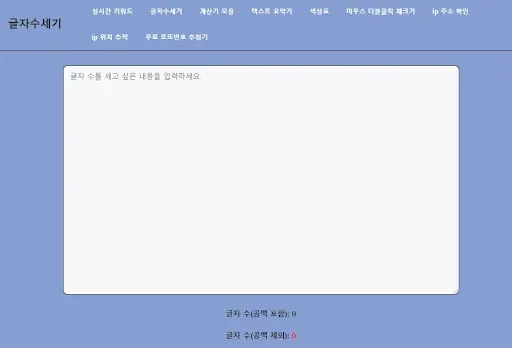



댓글
댓글 쓰기